【クリスタ】透明色が超便利!「消しゴムがわり」&「削って描く」!

クリスタは「透明色」がとっても便利です。

 にい
にい透明色なんてあるんだ!?



ツールパレットの一番下にあるよ。
「透明色」を使うと描きやすさが段違いで、時短もできます。



使わないのはもったいないね!?



もっと早く知りたかったわ…orz
※管理人は最近まで透明色を知りませんでした。



どんまい。
今回は、管理人が感動した透明色の使い方を書きますね。





上のイラストを透明色で削って描いた手順と、レイヤー構成も載せています。
透明色の場所
透明色は、ツールパレットの一番下にあります。
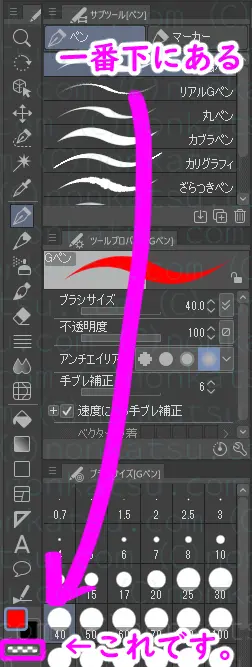
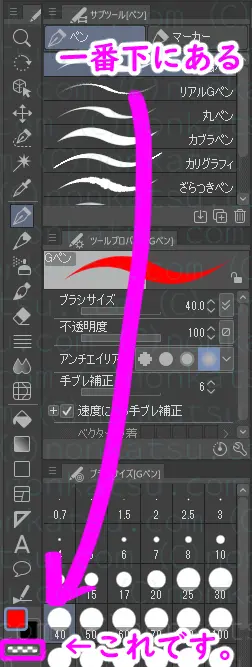
メインカラーとサブカラーの下にある長方形が透明色です。


ツールパレット以外にも、
- カラーサークル
- カラーセット
- カラースライダー
などに「透明色」があります。
カラーサークルの透明色
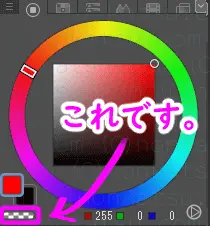
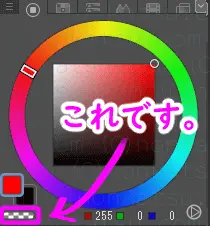
カラーセットの透明色
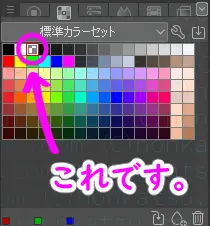
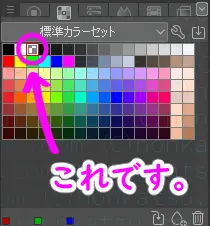
カラースライダーの透明色





「グレーと白の市松模様」が「透明色」なんだね。



そうそう!
クリスタの中で「グレーと白の市松模様」は「透明」を表します。
例えばイラストの背景を「透明」にすると、
クリスタのキャンバス上で背景が「グレーと白の市松模様」になります。


「グレーと白の市松模様」はクリスタ限定の表現ではなく、
AdobeのPhotoshopやIllustratorも「グレーと白の市松模様」が「透明」の目印です。



目印があると分かりやすいね。



言語に関係なく「透明」が分かる、上手い表現だよね。



「透明色」はどうやって使うの?



詳しく書いて行くね。
透明色の使い方
透明色は、「色を使うツール」で使います。



ブラシとかペンツールとか?



図形やデコレーション、塗りつぶしにも使えるよ!



色を使うツールならOK!なんだね。
使い方はとっても簡単です。



ツールで使う色に「透明色」を指定します。
たとえば「Gペン」ツールで透明色を使うなら、
①ペンツールを選択
②Gペンを選ぶ
③透明色をクリック
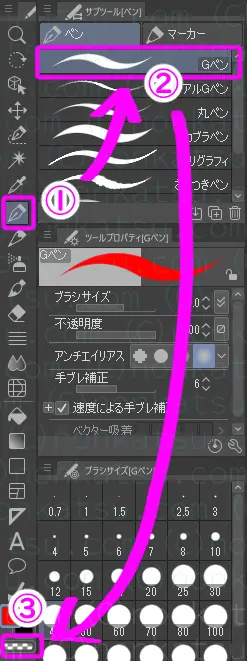
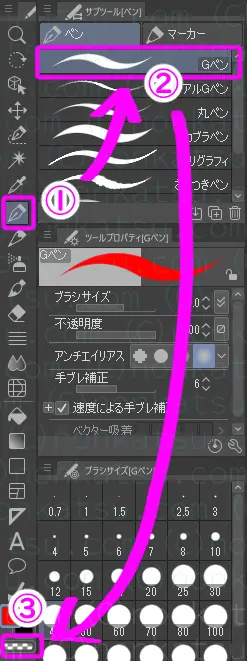



簡単!



実際に使いながら説明するね。
透明色を消しゴムがわりにする
透明色を消しゴムがわりにすると、便利です。



時短になります。
たとえば、線画をGペンで塗っていて、はみ出してしまったとき。


Gペンツールのまま、色を「透明色」に変更して、
はみ出した部分を削るように塗ると楽です。
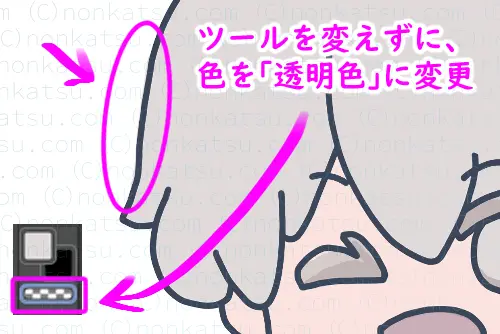
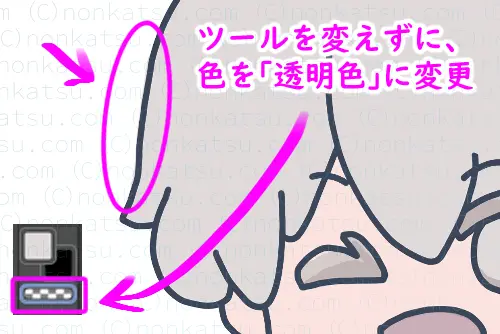



Gペン→消しゴム→Gペンの作業より、Gペンツールのまま「透明色」で消すほうが早いです。



ツールを頻繁に変えなくて済むね。



時短最高!
だた1つ注意があって、
ペンやブラシの質感に注意。
です。



どういうこと?



ツールの質感によっては、色が残るのよ。
たとえば、Gペンツールの透明色で修正したはみ出しを、
油彩ブラシの透明色で修正すると…


※分かりやすいように背景を暗くしています。



ザラザラだ…。



ツールの質感に注意ですわ。
「透明色」を消しゴムがわりにするときはツールの質感に注意!ですが、
ツールの質感を活かして「削って描く」と、デジ絵がもっと描きやすくなります。



わたしは透明色で、デジ絵の苦手が少なくなりました。
透明色で削って描く
透明色で削って描くポイントは以下です。
明るい色のレイヤーの上に暗い色のレイヤーを重ねる。
たとえば、下のイラストの髪のツヤは、削って描いています。





レイヤーを2枚重ねて、上のレイヤーを削っています。
まず、明るめの色でベースを塗ります。


レイヤーを追加して、暗い色を塗ります。


追加したレイヤーの暗い色を、「透明色」で削ります。


最後に、明るい色を塗りました。





使った描画ツールは「フラットマーカー」です。



ざっくり削った感じがかわいいね!
描画ツールの質感によって、削れかたが違うので、
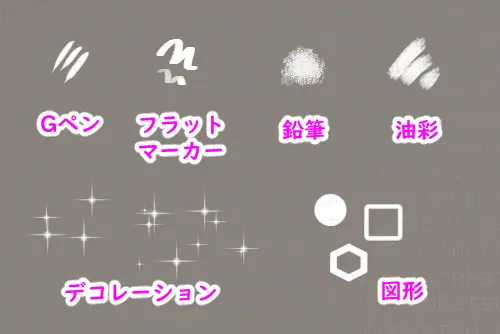
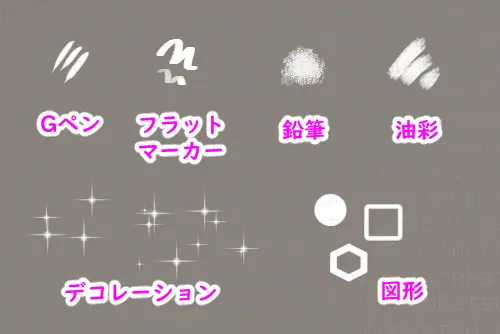



「Gペン」はツヤ髪が描きやすいです。



いろんな表現ができそうで、ワクワクするね。
「透明色」を使って、お絵描きを快適にしちゃいましょう!



参考になったら嬉しいです。
今回のタイトルイラストは、お絵描き本を見ながら描きました。



わたしが今イラストの練習に使っている本です。
ではまた!




